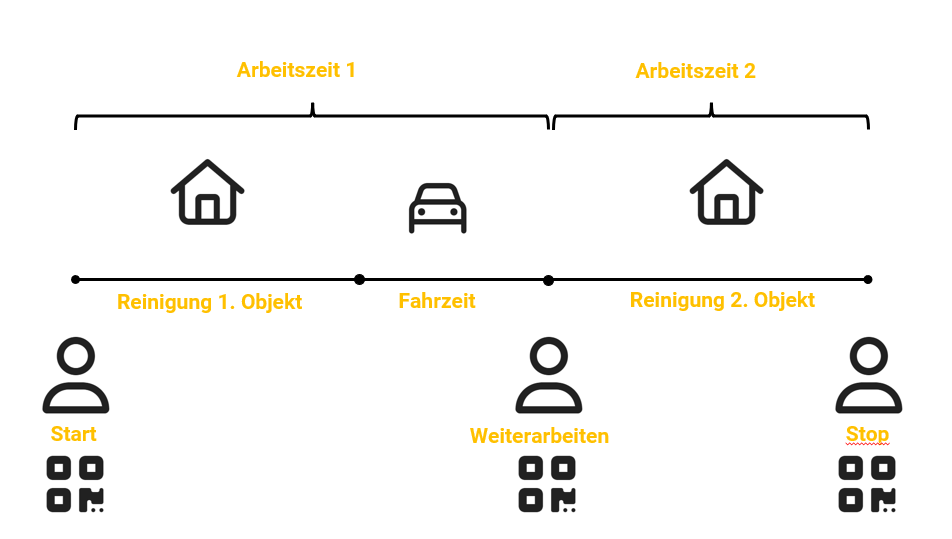Zeiten erfassen
Mit der Blink me App ist die digitale Zeiterfassung ganz einfach. Wir zeigen hier, wie die Zeiterfassung mit der App funktioniert, wie Zeiten geprüft und Planungen eingesehen werden können.
Start & Stop
Die Zeiterfassung startest du über die Startseite. Im gelben Kasten findest du den grünen Start-Button. Wenn du darauf tippst, öffnet sich ein Dialog mit verschiedenen Möglichkeiten zur Zeiterfassung.
Zeiterfassung per QR-Code
Wählst du „QR Code“, öffnet sich die Kamera. Du scannst den Objekt-Code, und die Zeiterfassung startet automatisch.
Während die Zeiterfassung läuft, siehst du im grün umrahmten Kasten den Timer, den Objektnamen und die Startzeit. Wenn für das Objekt Hinweise hinterlegt wurden, werden diese direkt nach dem Scan angezeigt und können übersetzt werden. Möglicherweise werden hier auch Formulare oder Dokumente, die zu dem Objekt gehören, angezeigt.
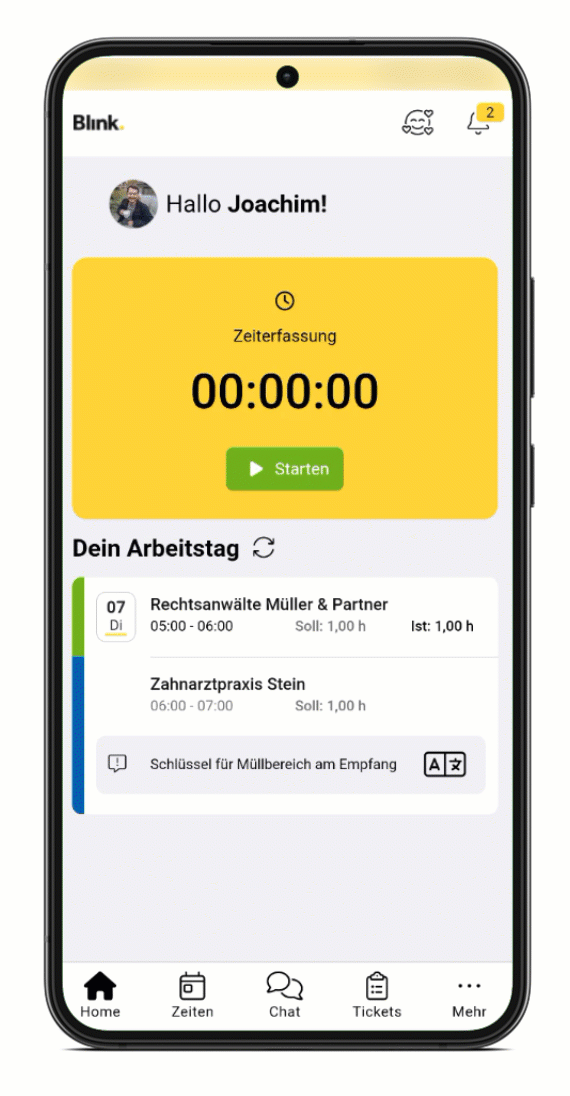
Auch wenn du während der laufenden Zeiterfassung in andere Bereiche der App wechselst, bleibt am unteren Rand ein Balken sichtbar. Er zeigt an, dass eine Zeit läuft und seit wann. Über diesen Balken kannst du die Zeiterfassung auch jederzeit stoppen.
Beendet wird die Zeiterfassung in der Regel, indem du auf der Startseite auf den roten „Stoppen“-Button tippst und erneut den Objekt-Code scannst.
Zeiterfassung mit NFC-Aufkleber
Statt den QR-Code zu scannen, hältst du dein Handy einfach an den NFC-Sticker des Objekts. Die anderen Schritte sind identisch: Die Zeit startet automatisch und alle objektbezogenen Informationen werden angezeigt — genauso wie beim QR-Code-Scan.
Zeiterfassung ohne Objektcode
Das ist z. B. notwendig, wenn ein Objektcode fehlt. In diesem Fall laufen zwar die Zeiterfassung und der Timer wie gewohnt, jedoch werden keine Objektinformationen oder Hinweise angezeigt. Beim Stoppen musst du in diesem Fall zwingend einen Kommentar eingeben, bevor die Zeit gespeichert werden kann. Diese Option ist optional und kann daher unter Umständen nicht sichtbar sein.
Sollzeit bestätigen
Im System kann für den Mitarbeiter als Typ für die Zeiterfassung “Sollzeit bestätigen” festgelegt werden. Bei diesem Zeiterfassungstyp bestätigt der Mitarbeiter am Ende seiner Arbeitszeit, dass diese wie in der Planung hinterlegt erfolgt ist.
Dafür klickst du im gelben Kasten der Zeiterfassung auf der Startseite auf “Zeit bestätigen” und erfasst über QR-Code-Scan oder NFC das Objekt, in dem gearbeitet wurde. Danach bestätigst du mit Klick auf “Ja, stimmt” die Sollzeit.
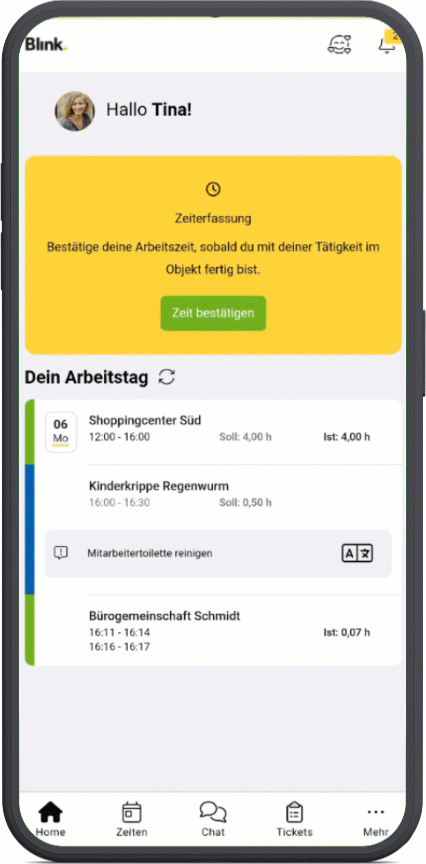
Bei der Bestätigung kann du auch die Dauer nach oben oder unten korrigieren. Diese Korrektur muss mit einem Kommentar versehen werden, um die Zeit zu speichern.
Ist keine Planung hinterlegt, z.B. weil als Springer eine Vertretung übernommen wurde, kann trotzdem eine Zeit erfasst werden. Dabei wird nach Klick auf “Zeit bestätigen” direkt die Dauer angegeben, die mit einem Kommentar versehen werden muss, um sie zu speichern.
Zeiten manuell erfassen
Im System kann festgelegt werden, ob bzw. welche Mitarbeiter auch manuell Zeiten erfassen können. Ist dies konfiguriert, siehst du in der Blink me App auf der Startseite einen “+Zeit erfassen”-Button bzw. auf der Zeitenseite oben rechts einen grünen “+Zeit”-Button.
Klickst du darauf, öffnet sich ein Dialog für die Objektauswahl. Je nach Einstellungen kann dann ein Objekt aus einer Liste gewählt werden oder mit Klick auf das QR-Code-Icon das Objekt per QR-Code-Scan oder NFT zugeordnet werden.
Im nächsten Dialog für die Zeiterfassung kann
die Leistung gewählt (wenn im Objekt Leistungen zugeordnet hat),
das Datum gewählt (max. bis zum 1. des Vormonats zurück, ab dem 11. nur bis zum Monatsanfang des aktuellen Monats) und
die Uhrzeit gesetzt werden.
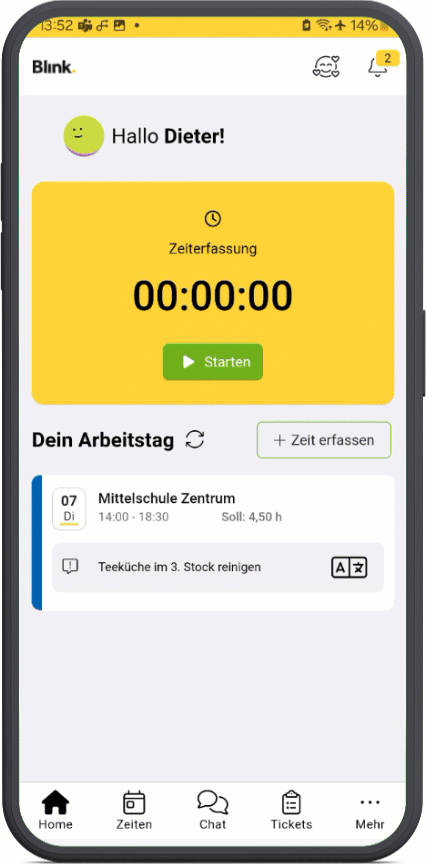
Das System berechnet und zeigt an, wie viele Stunden mit der Eingabe erfasst und auch wie viele Stunden für den Tag ggf. bereits erfasst wurden. Der Eintrag kann dann mit einem Klick auf “Bestätigen” gespeichert werden.
Aktiviert man davor den Schalter “Weitere Zeit für dieses Objekt erfassen”, bleibt der Dialog mit dem ausgewählten Objekt nach dem Speichern geöffnet und es kann eine weitere Zeit erfasst werden.
Die hier beschriebenen Zeiterfassungsmöglichkeiten beziehen sich alle auf die Zeiterfassung mit der Blink me App. Es gibt neben der App noch weitere Zeiterfassungsmethoden, z.B. per Terminal oder per Telefon. Mehr Infos dazu findest du hier.
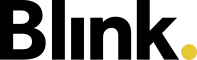
.png?inst-v=48f69225-26b6-46c0-842c-003faa25a61b)